Spotlight kolekce obrázky jsou obrázky tapety, které byly automaticky staženy se systémem Windows 10 a zobrazí se na zamykací obrazovce vašeho počítače. Tyto obrázky jsou nyní k dispozici pro použití na ploše ve Windows 11. Nyní můžete nastavit tyto obrázky kolekce reflektorů jako pozadí plochy.
V tomto příspěvku vám poskytneme podrobné informace o obrázcích plochy Spotlight Collection, jejich umístění v systému Windows 11 a o tom, jak je můžete uložit pro použití.
Obsah
Co je to Windows Spotlight Collection Images?
Spotlight kolekce je nová funkce přizpůsobení v Windows 11 které lze použít k vytvoření různých obrázků na pozadí plochy, podobně jako na zamykací obrazovce. Umožňuje vám nastavit Obrázky na pozadí upravil vyhledávač Bing jako pozadí plochy a zamykací obrazovka.
Jakmile je tato funkce zapnuta, obrázky se automaticky stáhnou z cloudu a použijí se jako pozadí plochy a zamykací obrazovka ve Windows 11. Nejlepší na této kolekci reflektorů je, že můžete každý den vidět nové obrázky na ploše i na zamykací obrazovce.
Chcete-li zapnout funkci Spotlight Collection, postupujte takto:
1. lis Windows + I otevřít Nastavení.
2. Vybrat Personalizace na levém panelu.
3. Přejít na Pozadí/uzamčená obrazovka po pravé straně.
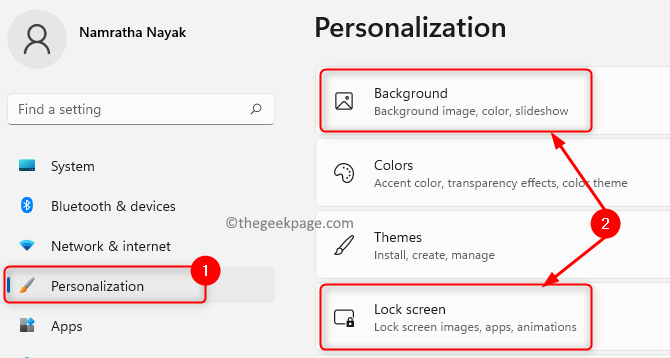
4. Vybrat SpotlightSbírka v rozevíracím seznamu vedle Přizpůsobte si svůjpozadí/uzamykací obrazovka.
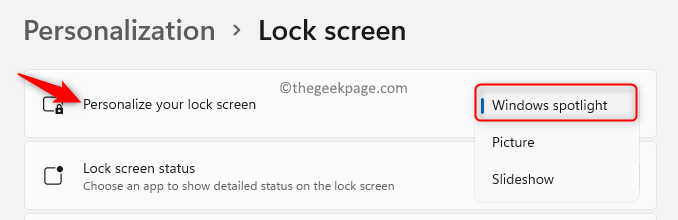
Jediný problém je, že existuje žádná možnost uložení obrázku kolekce reflektorů pokud se vám to líbí a chcete si to uložit/nastavit trvale na pozadí. I když neexistuje žádná přímá možnost uložení obrázku, tyto obrázky se ve skutečnosti stahují na jednotku, kde je nainstalován Windows 11.
Přečtěte si tento příspěvek dopředu, abyste se dozvěděli více o tom, kde jsou tyto obrázky uloženy na vašem počítači a jak je uložit jako pozadí plochy a obrazovky uzamčení.
Kde jsou tyto obrázky kolekce Spotlight a obrázky uzamčené obrazovky uloženy ve Windows 11?
Tyto obrázky kolekce reflektorů jsou standardně uloženy ve vašem počítači na níže uvedeném místě:
%LocalAppData%\Packages\Microsoft. Okna. ContentDeliveryManager_cw5n1h2txyewy\LocalState\Assets
1. lis Windows + R otevřít Běh dialog.
2. Zkopírujte a vložte výše uvedené umístění do Běh box a hit Vstupte.

3. Otevře se Průzkumník souborů v Aktiva složka. V tomto umístění uvidíte velké množství souborů, ale nejedná se o skutečné zobrazitelné soubory ve formátu obrázků JPG nebo PNG, které lze přímo uložit a použít v budoucnu podle vašich požadavků.

Poznámka: Toto umístění obsahuje obrázky reflektorů pro zamykací obrazovku i plochu. Všechny staré obrázky kolekce Spotlight jsou po nějaké době automaticky odstraněny systémem Windows 11, takže tyto obrázky nebudete moci uložit.
Jak uložit obrázky plochy Spotlight a zamčené obrazovky ve Windows 11?
Chcete-li uložit tyto obrázky kolekce reflektorů, abyste je mohli použít, postupujte podle následujících kroků.
1. Otevřeno Spustit (Windows + R).
2. Zkopírujte a vložte umístění obrázků kolekce reflektorů do textového pole a stiskněte Vstupte.
%LocalAppData%\Packages\Microsoft. Okna. ContentDeliveryManager_cw5n1h2txyewy\LocalState\Assets

3. lis Ctrl + A vyberte všechny soubory a poté klepněte na Kopírovat ikonu nahoře (nebo stiskněte Ctrl+ C) zkopírujte tyto soubory přítomné v Aktiva složka.

4. Ve vašem SouborBadatel, jít do obrázky složka.
Poznámka: Můžete také přejít na plochu nebo na libovolné místo podle vašeho výběru.

5. Klikněte na Nový menu a vyberte možnost Složka pro vytvoření nové složky.

Zadejte název složky jako SpotlightImages.
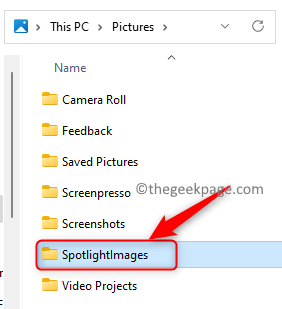
6. Otevřete tuto složku a klikněte na Vložit ikonu (nebo stiskněte Ctrl + V) na klávesnici pro vložení dříve zkopírovaných souborů.

Všechny zkopírované soubory ze složky Assets budou nyní přítomny v nově vytvořené složce.

Poznámka: Můžeš klikněte pravým tlačítkem myši na název souboru a klikněte na Přejmenovat volba.

Na konec názvu souboru přidejte .JPG nebo .PNG a stiskněte Vstupte.

To je třeba provést pro každý soubor samostatně a je to těžkopádné. Můžete postupovat podle níže uvedených kroků.
7. Udeř Okna klíč a typ Příkazový řádek ve vyhledávacím poli.
8. Klikněte pravým tlačítkem myši na Příkazový řádek ve výsledku vyhledávání a vyberte Spustit jako administrátor.

9. Přejděte do umístění složky obsahující zkopírované obrázky kolekce reflektorů v příkazovém řádku pomocí CD příkaz.
CD
Poznámka: Tady, vyměňte
9. Dále zadejte níže uvedený příkaz a přejmenujte všechny soubory na .jpg a udeřit Vstupte.
ren *.* *.jpg.
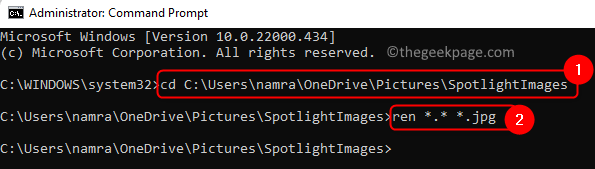
10. Nyní můžete soubory otevřít pomocí libovolného software pro prohlížení obrázků na vašem PC a zkontrolujte, který obrázek potřebujete.

11. Požadované obrázky lze uložit na jiné místo, abyste je neztratili. Tyto obrázky lze poté použít k nastavení jako trvalé pozadí pro plochu nebo zamykací obrazovku pomocí stránky Nastavení.
A je to!
Funkce kolekce Spotlight pro stolní počítače je k dispozici uživatelům ve Windows 11 počínaje sestavením 22518. Nyní musíte být schopni uložit všechny obrázky kolekce reflektorů do počítače se systémem Windows 11. Komentujte a dejte nám vědět, zda byl pro vás tento článek dostatečně informativní.


